前回に続いて、支払方法をどうやってわかりやすくするのかについてです。
前回は、”分ける”ということでした。
今回は、分けることによってさらにどんなことができるのかです。
支払方法決定における注意点
まず、現在の問題点を簡単にまとめておきます。
支払方法が複数ある
振込、手形(廻し手形、自社振出手形)、小切手、相殺
そのため取引先の支払基準によってどのように支払うのか違ってしまう。
「気をつけながらやっている」状態なので、チェック機能が人の目だけになっている。
これをシステムでチェックする、間違えないような仕組みを作る必要があるということです。
やってはいけない方法をやれないようにする
前回(http://sakuhara-blog.com/?p=70)は、項目を分けることでフィルターを使って絞り込むことができるようにするということでした。
そうすることで、入力すべきところのみを表示させるという方法でした。
それを絞り込みをするというひと手間をかけずにやるということを考えてみました。
例えば、振込のみで手形や小切手を使えない取引先には、振込以外の欄に入力できなようにする。
ただ、完全に入力できなくするのはかなり難しい。
そこで、入力してはいけないということをひと目でわかるようにする仕組みを作る。
具体的には、入力できるところは、セルの背景色を白とし、
入力しないところ(やってはいけない支払方法)には灰色などの色をつけて入力しないようにする。
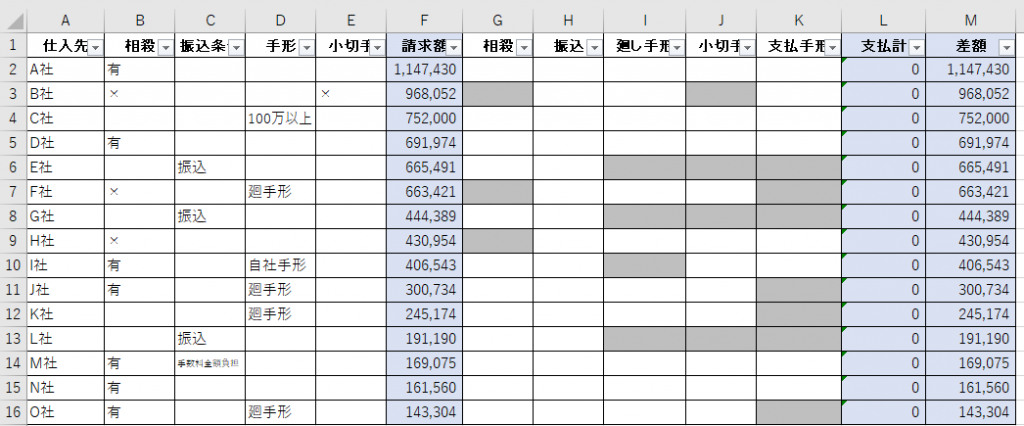
条件付き書式を使って設定する
上記の図のようになっていれば、間違えて手形を使ってはいけないところに手形を割り当てる可能性はかなり低くなります。
これを手動で最初にやっておくという方法もありますが、
それでは面倒ですし、その時に間違えてしまう可能性もあります。
ですからここでは、条件付き書式を使うことにします。
【条件付き書式での設定方法】
『振込条件の項目(C列)で振込になっているものは、廻し手形、小切手、支払手形(I~K列)には入力しない。』
この条件での設定方法です。
まず、I~K列全体を選択し、「条件付き書式」の「新しいルール」をクリックする。
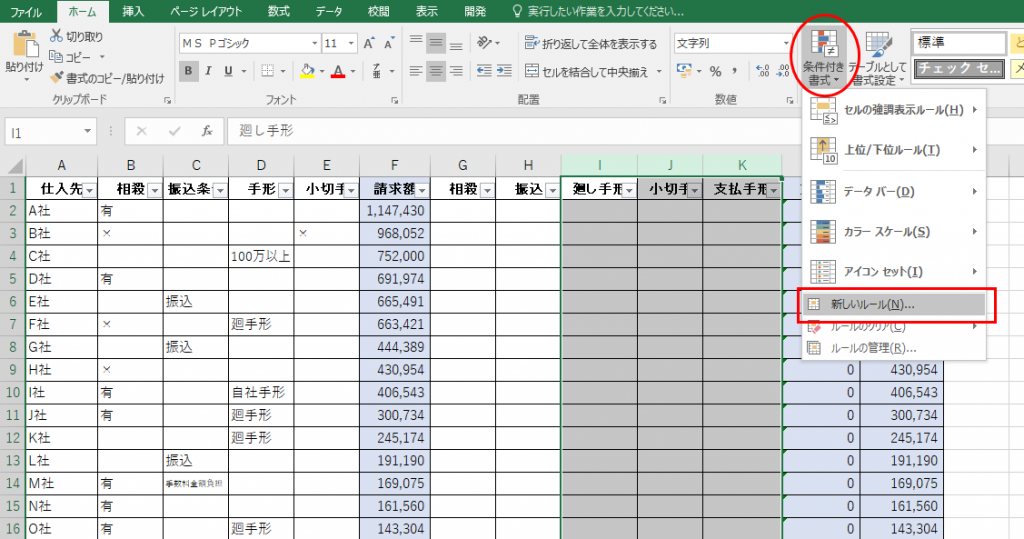
「数式を使用して、書式設定をするセルを決定」をクリックし、
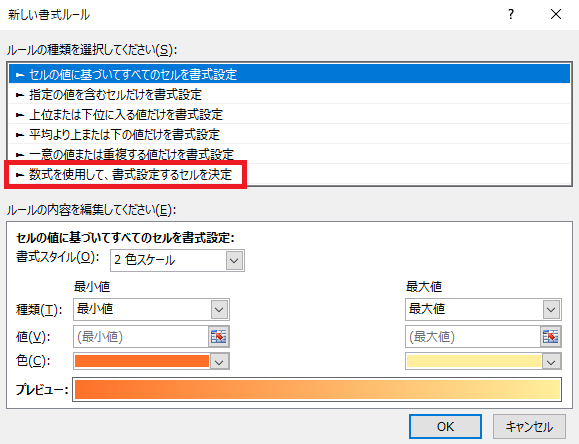
「次の数式を満たす場合に値を書式設定」に「=$C1=”振込”」を入力します。
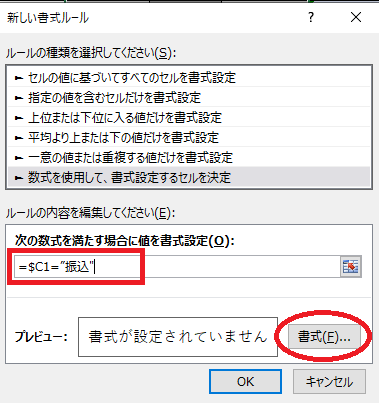
「=$C1="振込"」この数式の意味は、C列の値が「振込」とイコールであれば書式を設定したものにする。 Cの前の$マークは、C列を移動させないということで、対象セルがC列で変わらないということです。 「1」(行)の前には$マークをつけませんので、対象が行により移動することになります。 そのためセルK2は、C2の値をK3はC3の値が対象となります。(同様にI2は、C2、J2は、C2) 仮に「=$C$1」にするとI~K列のどこのセルでも対象は、セルC1になります。
「書式」をクリックして、「塗りつぶし」タブで好きな色を選択、今回は、灰色をクリックします。

サンプルのところにセルの背景色が表示されますので、よければ、「OK」をクリックします。
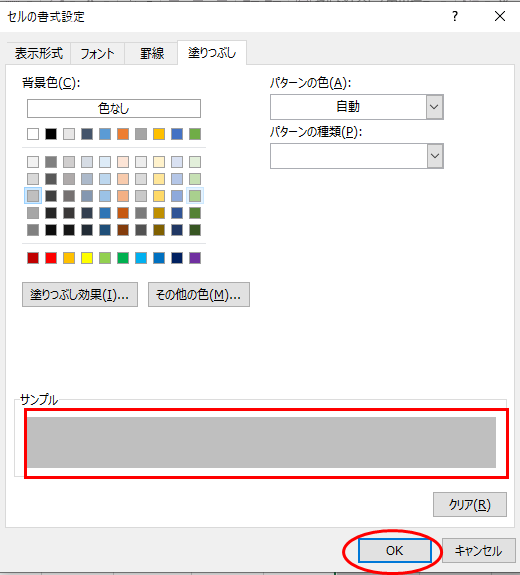
もう一度「OK」をクリックして完成です。
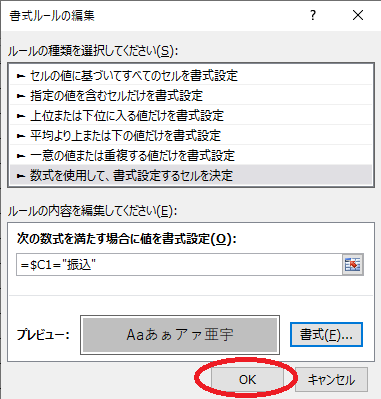
これで、振込でしか支払いできないところに手形、小切手を割り当てないようにセルの背景色を灰色にすることができました。
同じようにして、相殺、小切手の列が「×」であれば、G、J列の相殺、小切手のセルの色を灰色に、
また、手形欄が廻手形になっているところでは、支払手形(K列)のセルの色を灰色にするように設定すれば完了です。
このようにすれば、ひとつひとつ注意事項を確認しながらやる必要がなくなります。
システムで自動的にできることはやってもらうように考えると良いですね。
難しそうなことでもひとつひとつ分けて考えることで簡単になります。
是非、”分けて”考えるということをやってみてください。
